win11沒有藍牙開關選項怎麼辦? win11找回藍牙開關選項操作方法
- 王林轉載
- 2024-03-16 20:40:071469瀏覽
現在很多的設備都是用過藍牙進行連接的,而近期一些win11系統用戶出現了找不到藍牙開關選項的情況,出現這個問題是因為我們對應的藍牙功能被關閉了,重新設定開啟就可以使用了,那麼今天小編就來和廣大用戶們分享解決方法,一起來看看本期win11教程帶來的詳細步驟吧。
win11找回藍牙開關選項操作方法
1、點擊底部的“開始功能表”,然後開啟“設定”。
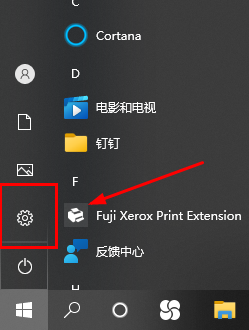
2、在左側選單中選擇「藍牙和其他裝置」。
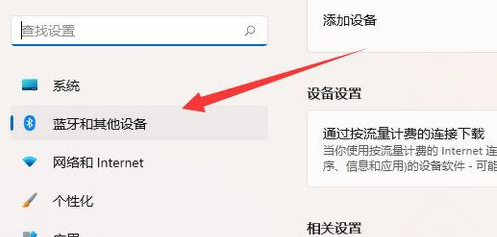
3、在右側,開啟「更多藍牙設定」。
4、將「在通知區域顯示藍牙圖示」選項打開,並儲存。
5、現在你可以在右下角找到藍牙開關了。
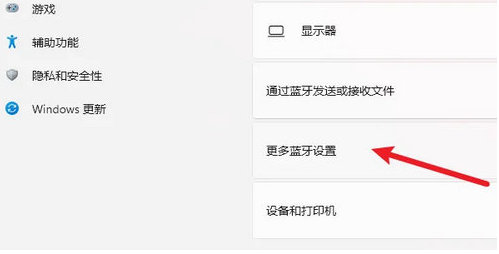
以上是win11沒有藍牙開關選項怎麼辦? win11找回藍牙開關選項操作方法的詳細內容。更多資訊請關注PHP中文網其他相關文章!
陳述:
本文轉載於:xpwin7.com。如有侵權,請聯絡admin@php.cn刪除

